Acrobat PDF如何裁剪页面
时间:2024-10-21 02:16:21 来源:互联网 阅读:
Adobe Acrobat DC可以通过组织PDF命令来裁剪页面,下面来教大家操作方法,如果感兴趣的话就来学习一下吧。

1、首先,打开Adobe Acrobat DC,单击“工具”按钮
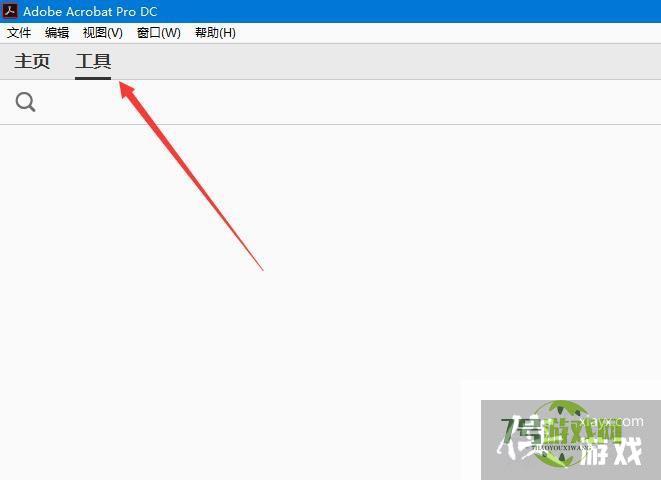
2、其次,选择“创建PDF”按钮
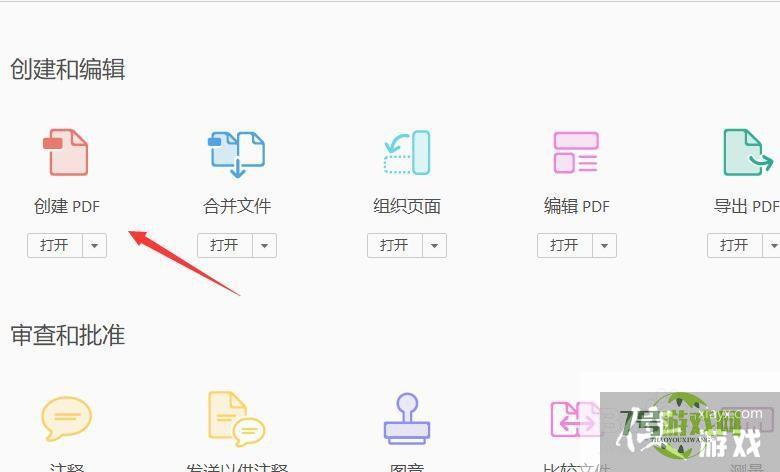
3、之后,选择“空白页面”,点击“创建”
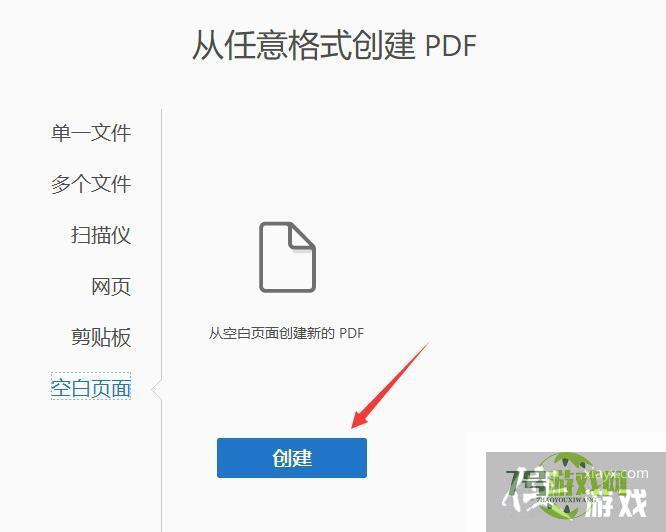
4、再之后,点击“组织页面”按钮
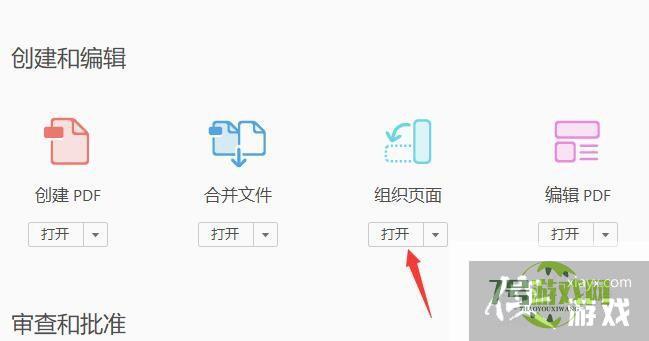
5、最后,右键单击空白页,选择“裁剪页面”,设置相应的参数即可
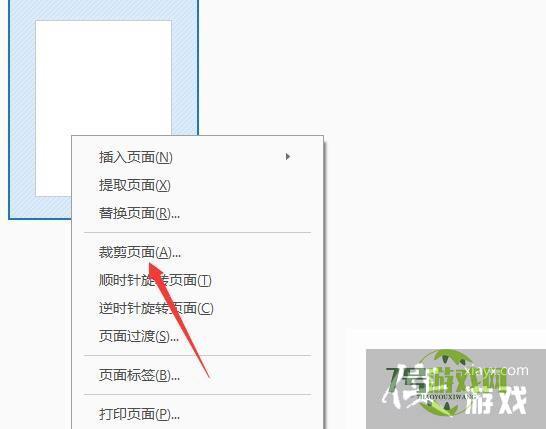
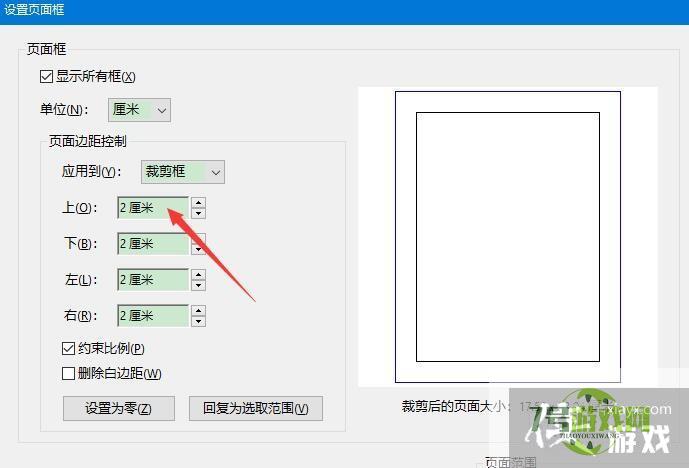
最新更新
更多软件教程
更多-

- Acrobat PDF如何裁剪页面
-
互联网
10-21
-

- 如何放大360浏览器中的页面到一倍?
-
互联网
10-21
-
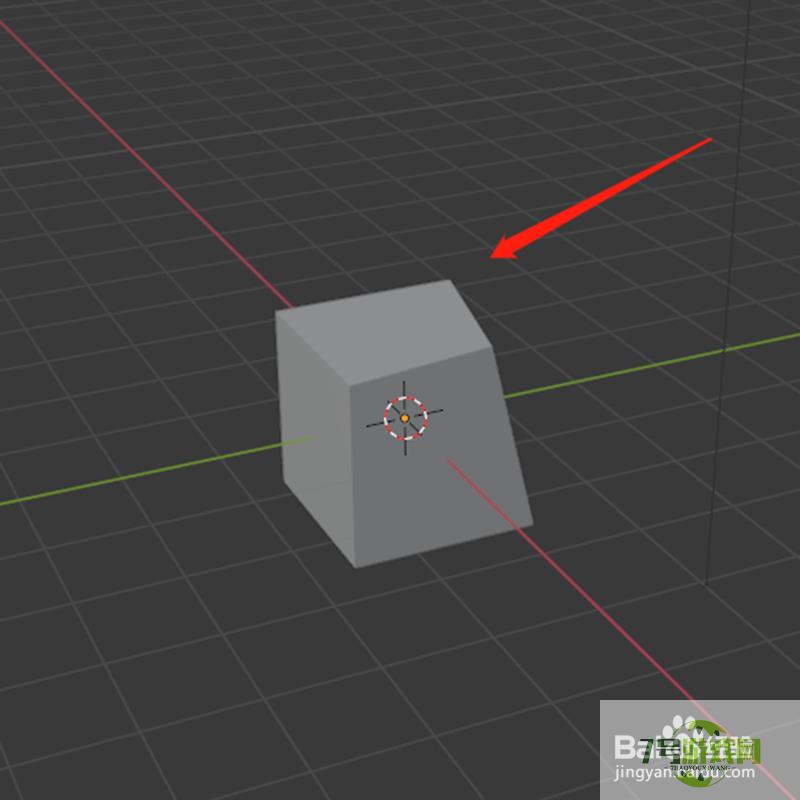
- blender如何移动编辑物体上的顶点
-
互联网
10-21
-

- 怎么把一堆名字做成表格
-
互联网
10-21
-

- 注册表数值数据怎么修改
-
互联网
10-21
-
如有侵犯您的权益,请发邮件给3239592717@qq.com











